
いくつかをインストールするときにかなり頻繁に自由ソフトウェアの多くのユーザーは、SafeFinderがデフォルトでシステムにインストールできるという事実に注意を払っていません。後でそれを削除する方法、誰もが知っているわけではなく、多くの場合、プロセスは本当の頭痛の種になります。
脅威の説明から始めましょう。当初、このモジュールは、インターネット上で利用可能ないくつかのプロモーションやオファーにすばやくアクセスする手段としてシステムにインストールされます(ほとんどの場合、製品はセーフサーチエンジンとして提供されます)。
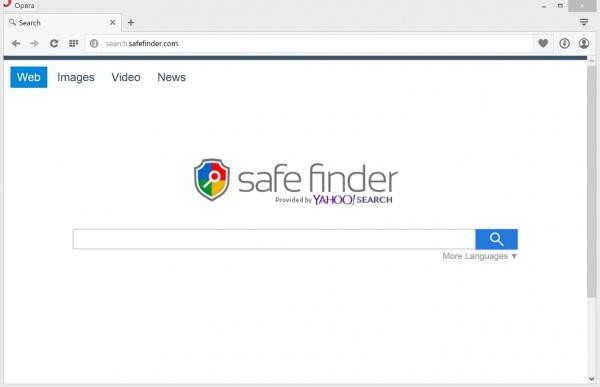
一般的に、このユーティリティは一般的なツールですスパムをダウンロードし、サイト間でリダイレクト(リダイレクト)することもできます。しかし、プログラムが時間の経過とともに進化する可能性があることを知っている人はほとんどいません。それは最終的には深刻な脅威になるという事実につながります。それは、ユーザーが自分のコンピューターからSafeFinderを削除する方法について考え始めるときです。すぐに予約しましょう。これは簡単ではありません。
上記のように、プログラムはできます他のアプリケーションを介してインストールします。ここでは、この場合、インストーラーが提供するものに従う必要があります。原則として、いずれかの段階で、SafeFinderが追加でインストールされることが小さな印刷で書かれたウィンドウが表示されます。つまり、デフォルトのインストールを指定するのではなく、詳細設定を使用したカスタムインストールを指定する必要があります。
当然、アプレットは次の場合にシステムに侵入できます。いくつかのサイトを訪問します。たとえば、ユーザーが「すばやく体重を減らす方法」などのバナーをクリックすると、SafeFinderモジュールのインストールがバックグラウンドですでに開始されています。
インストールプロセスの終了後、プログラムProgramFilesフォルダーとProgramDataフォルダー内のファイルを使用して独自のディレクトリを作成し、レジストリに独自のキーを指定します。また、進化の過程で、元のMicrosoftシステムファイルを置き換える場合もあります。それがそれと戦うのが非常に難しい理由です。
さらに、時間の経過とともに、アプリケーションはシステムに深く組み込まれるため、機密のユーザーデータ(パスワード、ログイン、PINコードなど)をサードパーティに簡単に転送できます。
感染の初期段階で最も簡単な方法でこのアプリケーションを取り除くには、プログラムとコンポーネントのセクションを選択する標準の「コントロールパネル」を使用する必要があります。
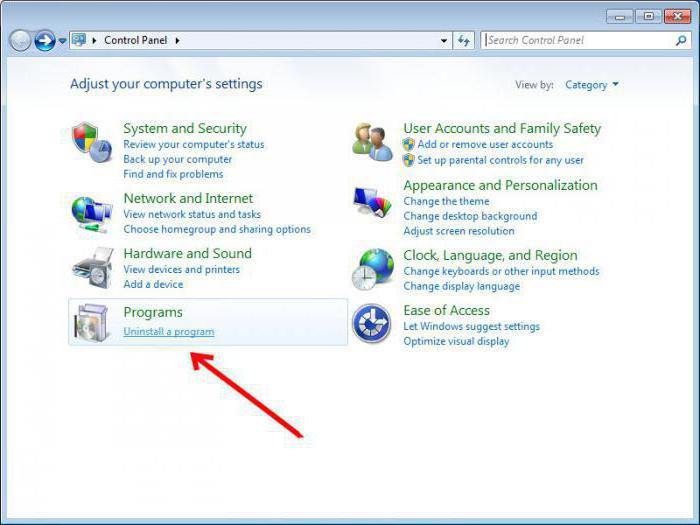
インストールされているアプリケーションのリストで、を見つける必要がありますSafeFinderをクリックしてから、アンインストールプロセスを開始します。この方法について正当な疑問を提起する唯一のことは、残念ながら、システムレジストリからのキーが完全に破壊されていないということです。その結果、SafeFinderプログラムはシステムで引き続きアクティブになります。完全に削除するにはどうすればよいですか?
ここでは、プロのユーティリティの助けが役に立ちます。スパイハンターの使用を推奨する人もいます。このユーティリティを取り除くことはSafeFinderを取り除くことよりもさらに難しいので、これに反対することができます。次に、特別な専門アプリケーションを使用してSafeFinderをアンインストールする方法を見てみましょう。

あなたはその原則でユニークを使用することができますiObitUninstallerプログラムは機能します。インストール後、手動で呼び出すか、上記の[強制アンインストール]セクションにある統合された完全なアンインストールコマンドを使用できます。標準のアンインストーラーが最初に起動され、次に残りのファイルとレジストリキーが詳細にスキャンされます。検索結果で、すべてのリンクを選択し、ファイル破棄オプションを使用する必要があります。
上記の方法は最初の段階。感染から長い時間が経過した場合は、これらのアクションに加えて、レジストリエディタ(regeditコマンド)に移動し、いくつかのキーを削除する必要があります。

これは通常、ブラウザインフラストラクチャヘルパーキーまたはHKCU(ローカルユーザーレコード)のアップストリームをナビゲートするときに実行セクションにあるSafeFinder.exe。さらに、ファイルマネージャーで検索を設定し、SafeFinderレコードに関連するすべてを手動で削除する必要があります(通常、このデータはAppData /ローカルフォルダーにあります)。
もう一つの不快な点はそれですインストール中のプログラムは、ブラウザに独自のアドオン(アドオン)をインストールできます。アプリケーションを完全に削除するには、無効にするか削除する必要があります。いくつかの人気のあるブラウザを見てみましょう。

Internet Explorerで、ボタンを使用して、歯車で示され、メニューを呼び出した後、アドオン設定セクションが選択され、SafeFinderが配置され、無効化ボタンが押されます(ツールバーと拡張機能タブ)。

Google Chromまたは同様のブラウザでは、アドレスバーが入力されます chrome://拡張機能/次に、適切なアドオンを選択し、ゴミ箱として示されている削除ボタンをクリックします。
MozillaFirefoxのアドレスバーコマンドabout:アドオンが使用され、メニューから拡張機能セクションが選択されます。次に、いつものように、SafeFinderエントリを見つけて、その横にある削除ボタンをクリックします。
すべてのブラウザに共通のルールは、空白のページを開始ページとして設定することです(約:空白)。
実際、それはすべてプログラムに関するものです。SafeFinder。さまざまな方法で削除する方法はすでにわかっています。アドウェア、マルウェア、スパイウェアなどの脅威を根絶するためのアプリケーションであるスパイハンターのような除去ツールについては、一度インストールすると、そのようなソフトウェア製品を完全に取り除くことは非常に難しいため、その使用は物議を醸しています。さらに、ここでアクティベーションキーが必要になる場合があります。プログラムは、他のジャンクなどを追加でインストールできます。
